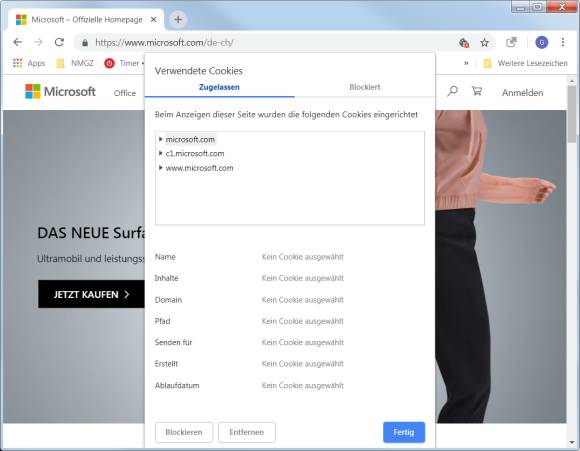Tipps & Tricks
26.10.2018, 12:45 Uhr
Chrome: nur Cookies bestimmter Webseiten löschen
Wenn eine Webseite spinnt, kann es nützlich sein, die zugehörigen Cookies zu löschen. Und nur jene für diese eine Seite! Wir zeigen, wie das in Google Chrome geht – in der Desktop- und Android-Version.
Lösung: Webseiten speichern benutzerdefinierte Informationen in Cookies, zum Beispiel zuletzt gelesene Artikel, Einstellungen oder Formulareingaben.
Wenn Sie den normalen Weg zum Löschen von Cookies gehen (Chrome-Menü/Weitere Tools/Browserdaten löschen), dann werfen Sie Cookies aller Websites über Bord, also auch solche, die Sie vielleicht noch brauchen. Es gibt aber einen Weg, ausschliesslich die Cookies und Verlaufsdaten einer bestimmten Webseite zu löschen.
In Google Chrome klicken oder tippen Sie in der Adresszeile aufs kleine Schloss- oder sonstige Icon, das direkt vor der Webadresse steht. Im Ausklappmenü steht, wie viele Cookies diese Webseite abgelegt hat. Tippen Sie auf diese Angaben. Im nächsten Fenster listet Chrome für jede Subdomain jener Webseite die Cookies auf. Tippen Sie eine Subdomain an und benutzen Sie Entfernen. Wiederholen Sie es für die nächste.
In Google Chrome für Android geht es grundsätzlich gleich. Tippen Sie ebenfalls aufs Icon vor der Webadresse. Benutzen Sie Website-Einstellungen. Entweder tippen Sie direkt auf Löschen & Zurücksetzen oder tippen Sie hinter «Verwendung» aufs Papierkorb-Symbol und bestätigen Sie die Rückfrage.
Kommentare
Es sind keine Kommentare vorhanden.